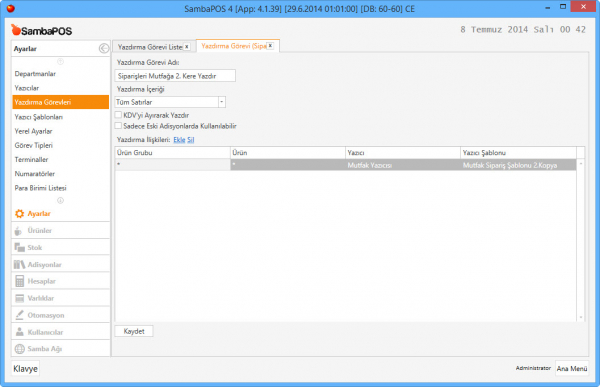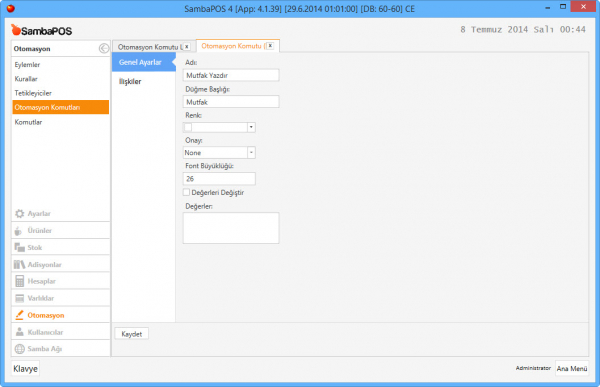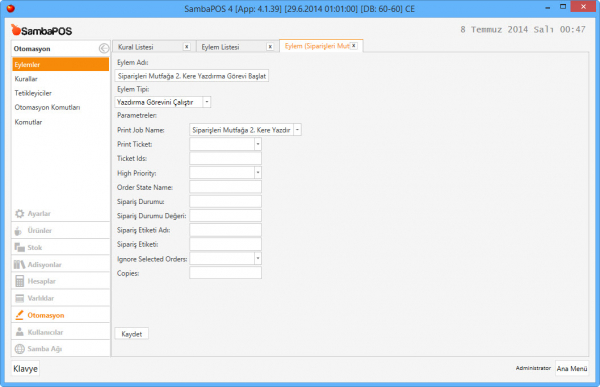İçindekiler
Mutfak Siparişini 2. kere yazdıran Buton tanımlama
Aslında çok önerilen bir sistem değidir. Aynı sipariş için birden fazla sipariş kağıdının çıkması karışıklık ortaya çıkarabilir.
Ancak yine de kullanmak isteyenler için nasıl tanımlanacağını anlatalım.
1. Yazıcı Şablonu Tanımlama
Mevcut mutfak sipariş şablonu kullanılabilir ancak aynı sipariş için 2 farklı çıktı olabileceği için farklı bir tasarım yapmak veya mevcut tasarımıda ufak değişiklikler yapmak faydalı olacaktır.
Bunun için Mevcut Mutfak Sipariş şablonu sağ klik ile çoğaltılır yeni bir isim verilir ve başlığını ayırt edici farklı bir isim verilir.
2. Yazıcı Görevi Oluşturma
Mevcut Siparişleri Mutfağa yazdır, Yazdırma görevi mouse'un sağ klik ile kopyası oluşturulur.
Yeni bir isim verilir ve Yazıcı şablonuna 1. adımda tanımladığımız Yazıcı Şablonu seçilerek kaydedilir.
3. Otomasyon Komutu Oluşturma
Butona bastığımızda tekrar yazdıracak bir buton oluşturmamız gerekiyor. Bunun için Yönetim > Otomasyon > Otomasyon Komutlarından Yeni linkine tıklayarak yeni bir buton oluştururuz.
Butona bir İsim verdikten sonra Düğme başlığını yazar ve İlşikiler sayfasınadan yeni bir satır açar ve hangi durumlarda butonun aktif olacağını seçeriz.
4. Yazırma Görevi Çalıştıran Eylem Oluşturma
Yazma işimizi yapacak yeni bir Eylem tanımlarız. Eyleme Uygun bir isim verdkten sonra, Eylem tipi olarak Yazdırma Görevini Çalıştır seçilir ve Print Job Name : 2. madde de tanımladığımız görev seçilir ve kaydedilir.
5. Butona basıldığında çıktı almayı sağlayan Kural
Son olarak butona basıldığında çalışacak olan Kural tanımalanır.
Kurala uygun bir isim verildikten sonra; Olay Tİpi olarak Otomasyon Komutuna Çalıştırıldı seçilir ve Özel Kısıtlama alanında 3. adımda yaptığımız Otomasyon Komutu seçilir.
Eylem olarak 4. adımda tanımladığımız eylemi ve eğer Belgenin butna tıklandıktan sonra kapatlmasını istiyorsak belgeyi Kapat eylemini seçer ve işlemi sonladırırız.